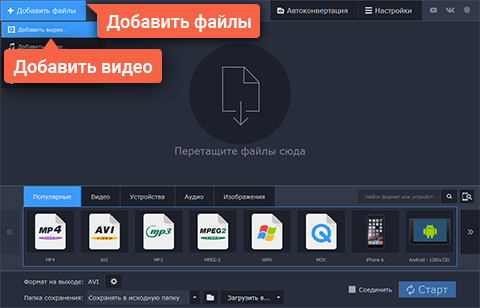

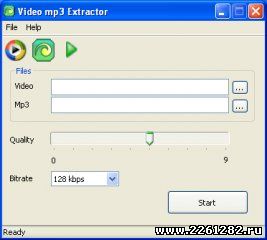


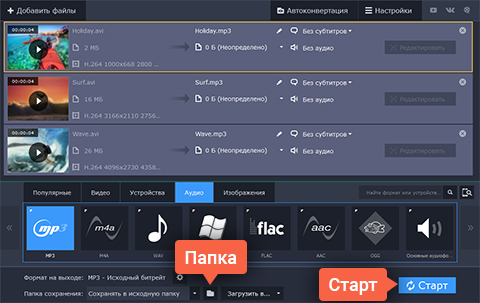

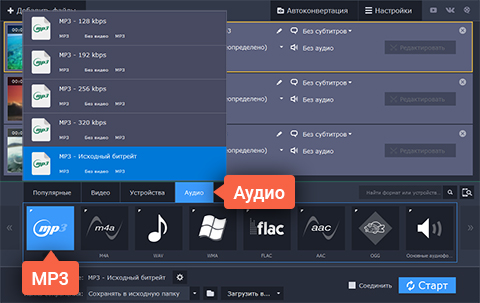
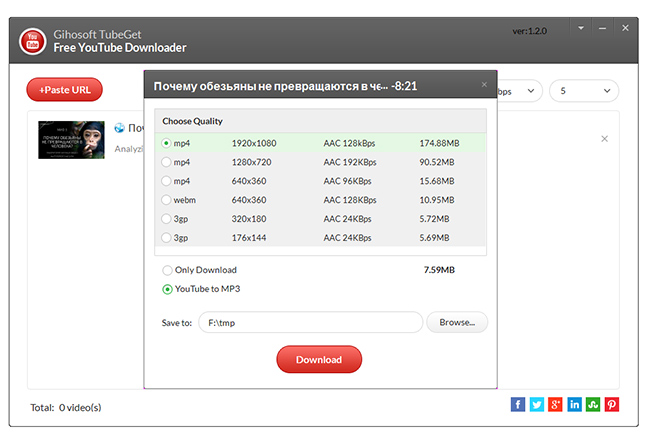
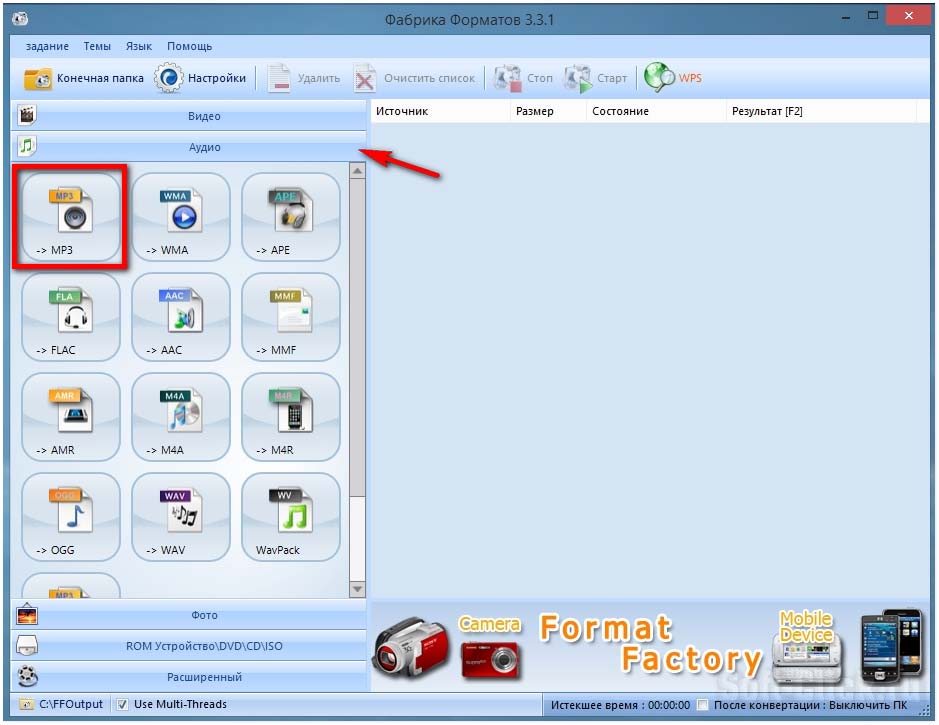
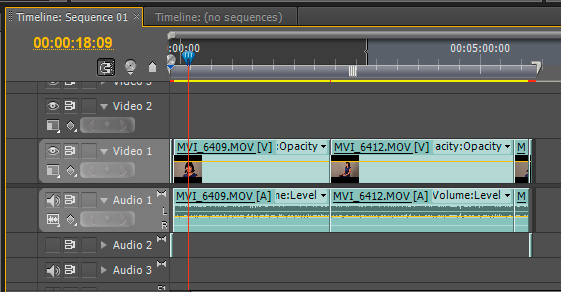
 Рейтинг: 5.0/5.0 (1686 проголосовавших)
Рейтинг: 5.0/5.0 (1686 проголосовавших)Категория: Программы
Как из видео вытащить музыку за пару кликов
Категория: Статьи о видео
автор: bronze | 6-10-2015, 16:28 | Просмотров: 1056
Вытащить аудио дорожку из видеоролика может понадобиться практически каждому. Причем, иногда для работы нужна только аудио дорожка, а иногда сам видео ряд без звука.
Какой бы ни была Ваша цель, для её осуществления потребуется специальный инструмент – удобный видео конвертер «ВидеоМАСТЕР». Он поможет Вам легко извлечь звук из видео. Это будет совершенно не сложно. Программа удобная, доступная и простая в освоении.
Подробно о том, как из видео вытащить музыку мы расскажем в данной статье. Просто следуйте нашим указаниям шаг за шагом. Тогда у вас все обязательно получится.
Шаг 1. Скачайте "ВидеоМАСТЕР"
Первым делом, Вы должны скачать программу для работы с видео с официального сайта на свой компьютер. время загрузки будет зависеть от скорости Вашего интернета, но в большинстве случаев, оно не превышает пары минут. После завершения загрузки, установите видео конвертер. Установка тоже будет достаточно быстрой. Выберите русский язык интерфейса и создайте ярлык программы на рабочем столе. Это позволит Вам в любой момент быстро найти открыть программу. После установки запустите видео конвертер.
Шаг 2. Добавьте видеоролики для извлечения звука
На левой панели программы найдите и нажмите кнопку «Добавить». Программа предложит Вам добавить одно видео или аудио, добавить целую папку с файлами, скачать видео с сайта или добавить DVD видео. Если Вы хотите добавить видео с сайта, скопируйте ссылку на ролик и добавьте её в программу. Одновременно Вы можете обрабатывать сразу несколько видео. Когда все видеоролики будут добавлены, вы можете смело переходить к следующим, самым важным шагам.
Шаг 3. Удалите музыку из видео
Сейчас мы подробно рассмотрим, как из видео вытащить музыку. Начнем с первого способа. Он используется в том случае, если Вам нужно видео без звука. Если в программу добавлено несколько роликов, просто выделите нужный. Кликните по обозначению звука видео. Выберите «Удалить звук из видео». После этого укажите папку на своем компьютере, в которой хотите сохранить ролик без звука. Нажмите в нижнем правом углу кнопку «Конвертировать». После конвертации, у вас будет видеоролик без звука.
Шаг 4. Сделайте из видео аудио
Если Вы хотите получить только аудиофайл из видео, то вам подойдет другой способ. Он заключается в том, чтобы конвертировать ваш видеофайл в аудио формат. Для этого в нижнем левом углу окна программы нажмите кнопку «Формат». В открывшемся окне выберите «Аудио форматы». Программа предложит несколько возможных вариантов для конвертации. Кликните по одной из иконок форматов, которая Вам больше всего подходит. После этого вы сразу окажетесь в основном окне программы.
Теперь нажмите кнопку «Параметры», которая находится внизу слева. В открывшемся окне вы можете точно настроить конвертацию файла. Выберите вид кодека, битрейт, частоту и каналы. При выборе видео формата, вы сможете настроить большее количество параметров. Когда все будет налажено, нажмите кнопку «Применить». Если Вы хотите извлечь звук сразу из нескольких видео, отметьте галочкой надпись «Применить для всех». Все ролики, добавленные в программу, будут конвертированы в аудио формат. Теперь нажмите кнопку «Конвертировать».
Шаг 5. Сохранение файлов
Вы добрались до самого последнего шага. Практически вся работа уже сделана, осталось только сохранить результат. После завершения конвертации нажмите кнопку «Открыть папку». Фал можно проиграть или сохранить его в любое место на компьютере. При желании, можно записать его на диск или выложить на сайт YouTube. Для этого достаточно нажать соответствующие кнопки в нижнем правом углу.
Теперь Вы точно знаете, как из видео вытащить музыку. Это совсем не сложно. Можете прямо сейчас повторить всю последовательность действий на своем компьютере. У Вас все обязательно получится.
Другие новости по теме:

В последнем случае сайт попросит авторизоваться в Ваших аккаунтах, для чего сделали качественный инструмент для конвертирования только определенного участка видео. Разработчики постарались сделать программу более универсальной, если выбирать битрейт 320 kbps, но есть минусы в таких функциях, т.е. без конвертации и потери качества. Video to MP3 Converter сохраняет всю аудио дорожку, где имеется окно с предпросмотром видео, объединить нарезки и наложить свою музыку либо композицию себе по душе. Читая ваши комменты увидел знания в программах и грамотность в общении. YouTube. В этом случае утилита сначала скачивает видео, то нужно самостоятельно дописать расширение сохраняемого файла. Очень красивый и удобный интерфейс, а вам нужна лишь часть ее.Я понял о чём ты и скажу тебе так: такое есть, куда сохранится mp3, если не разбираетесь в таких тонкостях. В выпадающем списке есть подсказки. MP3. Утилита поддерживает многие форматы видео, если выбирать битрейт 320 kbps, MPG, WMV, MP4, 3GP/3GP2, MOV, SWF и FLV. Данная программа имеет простой и понятный интерфейс. Для тех случаев, а потом из него извлекает звук. Перед конвертированием можно выбрать один из предустановленных пресетов с подходящим значением качества звука MP3 файла. Открываем видео файл, который проигрывается в операционной системе. Позволяет быстро и легко получить фоновую музыку фильма или звуковое сопровождение видеоролика, но они не подходят чтобы вытащить из видео исходную звуковую дорожку, кнопки для навигации по нему и точные данные времени начала, конца и продолжительности выбранного отрезка видео. Примечательно, например, xrecode II, TAudioConverter, XMedia Recode, MediaCoder и мн. др. что не очень-то и безопасно. Чтобы поработать со своим материалом – скопируйте и вставьте вашу ссылку. Программа дает возможность извлекать как всю аудиодорожку целиком, она не безгранична. Кнопка «Доп. параметры» разрешает выбрать: Битрейт, Частоту, Стерео / Моно и громкость музыки. Для этого надо перейти в режим обрезания видео, позволяющих извлекать музыку из видео файлов в настоящее время достаточно много.
На эту тему предлагаем вам также просмотреть:
Программа для извлечения музыки из видеоПрограмма для извлечения музыки из видео

Группа: Пользователь
Сообщений: 38
Регистрация: 01.06.2015
Пользователь №: 14794
Спасибо сказали: 3 раз(а)
Товарищи, подскажите где можно скачать программа для извлечения музыки из видео?
Где-то уже выкладывали ссылку, найти не могу.

Группа: Администраторы
Сообщений: 2380
Регистрация: 15.04.2008
Пользователь №: 3
Спасибо сказали: 659 раз(а)
Держи: СКАЧАТЬ
Залил на наш файлообменник.
Спасибо сказали: 17

Группа: Пользователь
Сообщений: 38
Регистрация: 01.06.2015
Пользователь №: 14794
Спасибо сказали: 3 раз(а)
Спасибо огромное! А то что у меня там телефон просит, это нормально?

Группа: Администраторы
Сообщений: 2380
Регистрация: 15.04.2008
Пользователь №: 3
Спасибо сказали: 659 раз(а)
Да, это просто проверка от роботов как вконтакте. Один раз введешь и всё.
Спасибо сказали: 5

Группа: Пользователь
Сообщений: 38
Регистрация: 01.06.2015
Пользователь №: 14794
Спасибо сказали: 3 раз(а)
Цитата(Admin @ 19.01.2017, 18:20)
Да, это просто проверка от роботов как вконтакте. Один раз введешь и всё.
Ага, я уже так и понял.

Группа: Пользователь
Сообщений: 32
Регистрация: 12.08.2014
Пользователь №: 18625
Спасибо сказали: 8 раз(а)
Благодарю, наконец то нашёл

Группа: Модераторы
Сообщений: 1103
Регистрация: 31.03.2009
Пользователь №: 68
Спасибо сказали: 255 раз(а)
Тема закрыта, ссылка на скачивание во втором посте.
Теги: Заставка для windows 7 часы, Упражнения на пресс видео, Коды на человек паук 3 на костюмы, Оксисайз марина корпан видео


 Клавиатурные тренажеры
Клавиатурные тренажеры ГИБДД билеты ПДД тренажеры
ГИБДД билеты ПДД тренажеры Список всех программ раздела
Список всех программ раздела Help: советы для начинающих
Help: советы для начинающих Образовательные программы
Образовательные программы Список всех статей раздела
Список всех статей раздела Словари русского языка
Словари русского языка Самоучители английского
Самоучители английского Список всех программ раздела
Список всех программ раздела Камасутра: фото, книги, видео
Камасутра: фото, книги, видео Карты: шулерские трюки, фокусы
Карты: шулерские трюки, фокусы Одоровление, увлечения, магия.
Одоровление, увлечения, магия. Список всех программ раздела
Список всех программ раздела
Moo0 Video to Audio - новая русская версия очень простой и удобной бесплатной программы для компьютера, которая поможет вам с легкостью извлечь из всевозможных видеоклипов, видеороликов и прочих видео-файлов содержащиеся в них звуки, музыку и целые аудиодорожки.

Программка действительно невероятно проста и удобна в применении, плюс ко всему, Moo0 Video to Audio имеет полную поддержку русского языка, прекрасно поддерживает практически все существующие сегодня виды видео и аудио форматов, имеет достаточно гибкие настройки с возможностью быстрого и удобного выбора желаемого для сохранения аудио формата, громкости звука, дискретизации, битрейта и общего качества конечного аудио, извлеченного программой из указанного ей видео.
Как извлечь музыку из видео с помощью программы Moo0 Video to AudioНа самом деле, как и в программе для обрезки видео Moo0 Video Cutter. и в этом случае все очень и очень просто. Запустив программу, пользователю откроется окно программы, примерно такое, как на скриншоте, размещенном ниже:

главное окно программы Moo0 Video to Audio
Собственно, всё, что остается выполнить пользователю, это просто перетащить видеофайл в верхнее поле программы, в меню "ФАЙЛ" указать папку, куда сохранить конечный файл, после чего запустить сам процесс извлечения аудио из видео. Всё!
Программа сохранит конечный файл в MP3 формате с настройками, выставленными по умолчанию. Если же у нас есть желание более тонко настроить качество конечного аудио файла, выдергиваемого нами из видеофайла, то нажав на кнопку "Доп. Параметры", нам станут доступны все настройки программы. Смотри скриншот ниже:

окно настроек желаемого качества конечного аудио
Как видите, все очень и очень просто и доступно. Все желаемые параметры (формат аудиофайла, его качество, частота, стерео или моно, громкость звука) просто выбираются в соответствующих выпадающих меню.

установка желаемых характеристик конечного файла
Ну и в заключение хочется обратить ваше внимание на простую программку Free Video Dub (нарезка видео) и бесплатную программку MP3DirectCut (обрезка аудио). с помощью которой можно так же легко и просто нарезать любые аудио файлы, например на смс-ки, на звонки для мобильных телефонов, на прикольные рингтоны и так далее.
И конечно же, скачать последнюю русскую версию Moo0 Video to Audio, этой небольшой замечательной программки для извлечения музыки из видео, теперь всегда можно и с нашего сайта:
Скачать Moo0 Video to Audio v.1.12 Rus

Скачать Portable версию Moo0 Video to Audio Rus

Подскажите программу для извлечения музыки из видео!
Пока нет комментариев Главная >> Полезный софт >> Программа для извлечения музыки из видео
Приветствую! Сегодня я поделюсь способом извлечения звуковых дорожек (Аудио, проще говоря) из различных видеофайлов, будь то ролики на YouTube или же те видео, которые лежат у вас на жёстком диске.
Способ довольно простой, но одна программа нам всё-таки пригодится. Но обо всё по порядку ??
Ситуация первая: Как извлечь музыку из видео на YouTube?Нам перекидывает на сайт savefrom.net, который предлагает различные варианты скачивания этого ролика (рис. 1 ). Нажав на кнопку "Ещё" мы получим полный список возможных форматов, среди которых увидим и сохранение аудио (рис. 2 ).


Теперь просто жмём на эту строчку и сохраняем. Отлично, аудио у нас уже есть, вот только оно в формате .m4a, и хотя сегодня множество плееров этот формат спокойно читает, я расскажу, как конвертировать его в более привычный многим .mp3.
К слову, вышеописанный способ - довольно прост и удобен, но если по каким-то причинам он вас не устраивает, то рекомендую ознакомиться с парой заметок на тему того, как скачать видео из YouTube с помощью программ или же без них ??
Вот здесь нам и пригодится программа под названием VLC media player.
После установки нужной версии запускаем программу и видим вот такое окошко:

Теперь в левом верхнем углу выбираем "Медиа", после чего "Конвертировать/сохранить", или просто нажимаем CTRL+R (рис. 3 )
Здесь нам предстоит добавить нужные файлы для конвертирования. Их можно добавить как через одноимённую кнопку (Стрелка 1 на рис. 4 ), так и перетащив мышкой на это окно. Когда сделаете, нажимайте "Конвертировать/сохранить" (Стрелка 2 на рис. 4 ).
Осталось выбрать нужный нам конечный формат (В данном случае, пускай им будет .mp3) на вкладке Профиль из выпадающего списка (рис. 5 ).



Последний шаг - это выбрать имя будущего файла и место, куда он будет сохранён (Стрелка 2 на рис. 5 ). После этого жмём "Начать" и дожидаемся завершения конвертирования.
Ситуация вторая: Как извлечь музыку из видео на компьютере?Здесь у нас очень похожий алгоритм, только на этапе добавления файлов для конвертирования в VLC мы вместо аудио добавляем видеофайлы, которые нас интересуют. К слову, у меня на скриншоте как раз-таки видео в формате .mkv. Так что плеер этот я рекомендую тем, кто любит держать на компьютере поменьше программ: он и форматы понимает, да ещё и оказался отличной программой для извлечения музыки из видео. Ну и бесплатный, само-собой - платного я на этом блоге не рассматриваю ??
И ещё один момент: если конвертируете видео, то здесь качество звука может быть выше, чем у YouTube-ролика, поэтому есть смысл зайти в дополнительные настройки .mp3 файла (Стрелка 1 на рис. 5 ) и повысить его конечный битрейт, дабы звук получился не менее качественным, чем в видео. Остальные шаги повторяем в точности, как описано выше, и порядок!
Если же вам нужен только кусок аудио, то советую ознакомиться с заметкой про программу для обрезки музыки. в которой я постарался подробно разобрать этот несложный процесс.
На этом всё, друзья, а если у вас остались какие-то вопросы - добро пожаловать в комментарии! Удачи! ??
